Introducción
Cuando crea un flujo de nube de Microsoft Power Automate nuevo, usted es el único que puede verlo, editarlo y ejecutarlo. Al compartir un flujo de nube, puede permitir que otros usuarios de su organización ejecuten o ayuden a editar su automatización.
Power Automate ofrece los siguientes tipos de uso compartido:
Compartir un flujo de nube para que otros usuarios puedan ejecutar el flujo.
Compartir un flujo de nube para que otros usuarios puedan editar el flujo.
Empaquetar un flujo de nube usando soluciones de Microsoft Dataverse para copiar un flujo en otros entornos de Microsoft Power Platform, como prueba y producción.
Compartir una copia de un flujo de nube.
El tipo de flujo de nube puede limitar el tipo de uso compartido disponible. Por ejemplo, solo puede compartir flujos de nube instantáneos, que permiten al usuario ejecutar el flujo sin tener que darle permiso para editarlo también. Puede compartir flujos de nube instantáneos, automatizados y programados mediante la copropiedad, una solución de Dataverse, o enviando una copia.
Al compartir un flujo de nube, puede elegir entre un usuario individual o un grupo. Compartir el flujo con un usuario es un buen método de compartir informalmente el flujo con algunas personas. Cuando sea posible, es mejor compartir con un grupo de personas cuando desee compartir varios flujos con un mismo grupo de personas. Compartir flujos de nube con un grupo simplifica la tarea de gestionar quién tiene acceso a los flujos.
En Microsoft Entra ID, puede organizar grupos como grupos de seguridad o grupos de oficina. Por ejemplo, puede crear un grupo de oficina creando un equipo en Microsoft Teams.
Puede compartir el flujo con usuarios de fuera de la organización si están agregados como usuarios invitados en los Azure AD. Existen algunas limitaciones sobre qué puede hacer un usuario externo con los flujos que se comparten con él.
Dónde encontrar flujos compartidos
Cuando alguien comparta un flujo de nube con usted, recibirá un correo electrónico. El correo electrónico indicará si ha sido agregado como copropietario que puede editar dicho flujo de nube o si es un usuario de solo ejecución. Cuando comparta un flujo con un grupo de usuarios, los usuarios no recibirán un correo electrónico.
Si es copropietario de un flujo de nube, el flujo no se verá en la lista Mis flujos > Flujos de nube, pero se mostrará en la lista Mis flujos > Compartido conmigo.
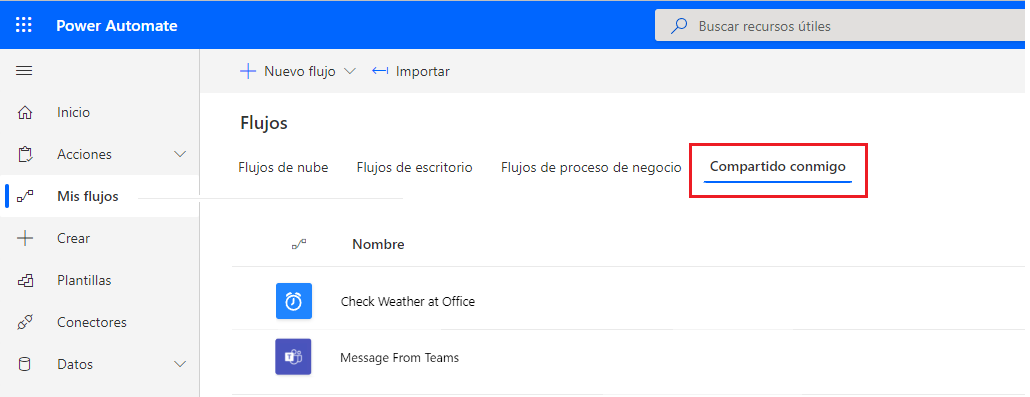
Si no reconoce un flujo y desea saber quién lo ha compartido con usted, seleccione el nombre del flujo. En la página Detalles, verá quién es el propietario original del flujo.
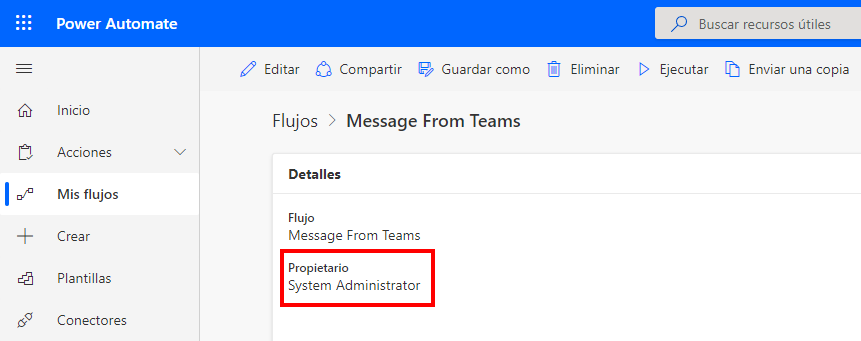
En el caso de los flujos de nube instantáneos a los que tenga acceso como usuario de solo ejecución, solo lo verá en la aplicación compatible con el desencadenador instantáneo del flujo. Por ejemplo, un flujo de botón se mostraría en la aplicación móvil de Power Automate. Un mensaje seleccionado por Microsoft Teams se puede ver en Microsoft Teams y Dataverse si selecciona un registro en una aplicación basada en modelo de Microsoft Power Apps. Si es usuario de solo ejecución, el flujo no se ve en la lista Mis flujos > Compartido conmigo.
Puede agregar un usuario o un grupo como copropietario. Este enfoque permitirá que el usuario o cualquier miembro del grupo editen el flujo. Después de agregar a un copropietario, el flujo dejará de estar en la lista Mis flujos > Flujos de nube, aunque se mostrará en la lista Mis flujos > Compartido conmigo. Permanecerá en la lista compartida, aunque después usted elimine a todos los usuarios con los que compartió el flujo.
Los flujos de nube que se comparten como solo de ejecución seguirán apareciendo en la lista Mis flujos > Flujos de nube.
Comprobar antes de compartir
Antes de compartir un flujo de nube con otro usuario, asegúrese de que este sea un buen candidato para el uso compartido. Para ello, realice las siguientes comprobaciones.
Evalúe si su flujo es útil para aquellos con quienes lo comparte. Por ejemplo, un flujo configurado para usar su dirección postal no es útil para alguien que viva o trabaje en otro lugar. En algunos casos, puede introducir cambios menores en el flujo para que sea más útil para los demás antes de compartirlo.
Decida si el flujo tiene un nombre que sea significativo para los demás. Una vez que haya compartido un flujo con otras personas, aparecerá en sus respectivas listas de flujos. Por ejemplo, un flujo llamado Comprobar WAO puede tener sentido para usted, pero si lo comparte con otras personas, es posible que se queden perplejas. En cambio, el nombre Consultar el tiempo en la oficina es mejor. También recomendamos que los primeros 20 o más caracteres del nombre sean significativos, ya que eso es lo que ven los usuarios cuando el espacio es limitado.
Decida si el flujo enviará notificaciones o correos electrónicos. Es normal que, si crea un flujo para mejorar su productividad, incluya una notificación o un correo electrónico para usted mismo. Básicamente, significa que cada vez que otra persona ejecute el flujo, usted recibirá una notificación por correo electrónico. En lugar de tener que especificar su propia dirección de correo electrónico, puede usar una acción como Obtener mi perfil (V2) en el conector Usuarios de Office 365 para recuperar la dirección de correo electrónico del usuario que ejecuta el flujo y luego enviarle un correo electrónico.
Evalúe si el usuario necesitará licencias o suscripciones especiales. Los usuarios con los que comparta un flujo de nube necesitarán una licencia de Power Automate adecuada o derechos de uso equivalentes. Si usa otros servicios cuando ejecute una acción de otros conectores, es posible que estos tengan sus propios requisitos de licencia. Por ejemplo, es importante tomar la decisión de si deja a los usuarios con los que comparte el flujo usar su conexión en lugar de usar la que ellos tienen. Más adelante, en este módulo, aprenderá más acerca de estas dos opciones.
En el resto de este módulo, explorará cómo funciona compartir un flujo de nube y conocerá las opciones que puede aprovechar al usar la característica.
